Создание и редактирование деловых писем. Создание макросов
Лабораторная работа №8
Цель работы: освоить принципы создания и редактирования деловых писем, научиться создавать макросы
Оборудование: ПК платформы IBM PC.
Задание 1. Применение элемента Автотекста.
Выполнение
1. Подготовьте для деловых бумаг блок «Утверждаю». Наберите текст данного блока и выделите его. Выполните команду Вставка / Автотекст / Сохранить выделенный фрагмент в коллекцию автотекста. Примите имя элемента из списка автотекста, предложенное по умолчанию или введите другое имя. Для применения этого элемента Автотекста установите курсор в начало страницы, где должен быть данный блок. Выберите команду Вставка / Автотекст, на вкладке Автотекст из списка элементов автотекста выберите нужный элемент.
| «УТВЕРЖДАЮ» Заместитель директора ООО NNN Ltd __________И. О. Фамилия «___»____________2014 г. |
Далее наберите следующий текст, сохранив стили форматирования:
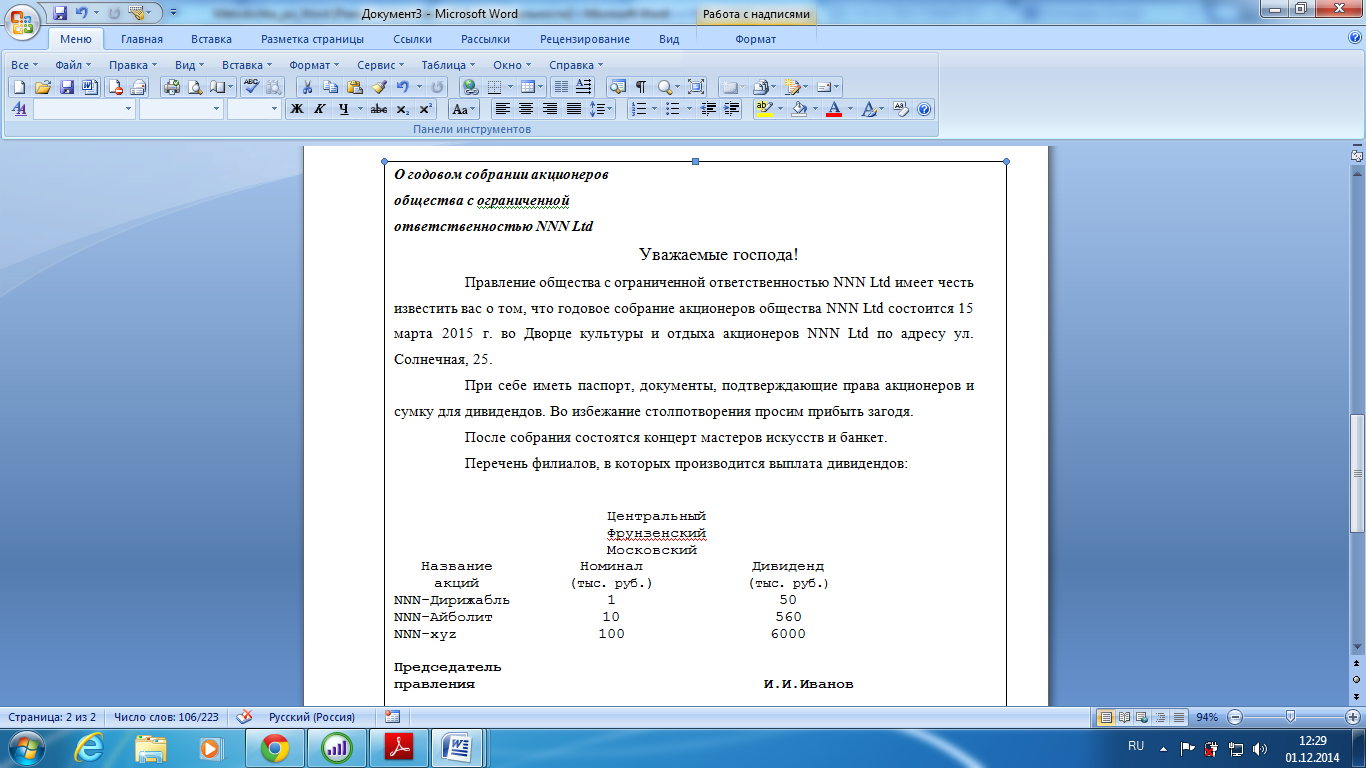
Создание макрокоманд. Предположим, что при редактировании текста необходимо выделять несколько символов другим шрифтом. Например, весь текст набирается шрифтом Times New Roman обычного начертания и размера 12, а выделенные символы набираются шрифтом с параметрами Arial, курсив, размер 14, разреженный интервал, цвет – красный.
Для этого удобно применить два макроса, один макрос установит новые параметры шрифта, а другой восстановит прежние.
Задание 2. Создайте макрокоманду с именем М1 для установки вышеописанного шрифта. Вызов макроса должен осуществляться горячими клавишами Ctrl +Shift + 1.
Выполнение
Формирование первого макроса. Выберите команду Вид / Макрос / Записать макрос. В диалоговом окне Запись макроса укажите имя макроса (например, М1), присвойте макросу комбинацию клавиш Ctrl + Shift + 1. Нажмите кнопку ОК. Теперь все ваши операции будут записываться в макрос. Выберите команду Главная/Шрифт. В диалоговом окне Шрифт (вкладки Шрифт и интервал) установите параметры шрифта: Arial, курсив, размер 14, разреженный интервал, цвет – красный.
Выполните команду Вид/Макрос/Остановить запись. На этом запись первой макрокоманды завершается. Для применения этого макроса необходимо выполнить команду Вид/Макрос/Макросы, из списка макросов выбрать нужный и нажать на кнопку Выполнить.
Задание 3. Создайте макрокоманду с именем М2 для установки стандартного шрифта: обычного начертания, 12 размера, черного цвета. Вызов макроса должен осуществляться горячими клавишами Ctrl + Shift + 2.
Выполнение
Формирование второго макроса. Второй макрос, как и первый, создается аналогично. Только задайте имя макроса М2 и присвойте ему комбинацию клавиш Ctrl + Shift + 2. В макрос запишите установку шрифта Times New Roman обычного начертания и размера 12. Выполните редактирование текста, обращаясь к макросам по их именам или при помощи соответствующих комбинаций клавиш.
Задание 4. Запишите макрос c именем ТАБЛ3 для добавления таблицы из трех столбцов и четырех строк в текущую позицию курсора.
Задание 5. Запишите макрос с именем АТУ для применения элемента автотекста «Утверждаю».
Задание 6. Запишите макрос с именем ВИ для перехода в набор верхнего индекса шрифта текста. Вызов макроса должен осуществляться горячими клавишами Ctrl + Shift + V.
Задание 5.Создать собственный макрос по своему усмотрению.